怎么给c盘扩容?win10c盘扩容详细教程
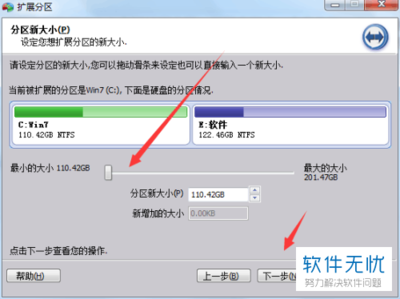
Win10系统C盘扩容详细教程
在使用Windows 10操作系统时,用户可能会遇到C盘存储空间不足的问题,这可能导致系统运行缓慢或无法安装新的软件。以下是详细的扩容步骤:
-
打开“计算机管理”:右键点击“此电脑”,选择“管理”,然后点击“磁盘管理”。
-
查看硬盘分区情况:在“磁盘管理”界面,可以看到硬盘的分区情况。找到C盘所在的磁盘,并记录下其容量和可用空间。
-
缩小其他分区:如果硬盘上有其他分区占用了C盘的一部分空间,可以先缩小这些分区来获取未分配的空间。右键点击需要缩小的分区,选择“压缩卷”。
-
创建新卷:在分区的未分配空间上,右键点击选择“新建简单卷”,按照向导逐步操作,设置新卷的大小。
-
扩展C盘:在“磁盘管理”界面,右键点击C盘所在的卷,选择“扩展卷”。按照向导逐步操作,将新创建的卷分配给C盘。
-
完成扩容:在完成所有操作后,重新启动计算机。打开“我的电脑”,查看C盘的大小是否得到了扩容。
此外,还可以使用第三方软件如傲梅分区助手进行C盘扩容,具体步骤如下:
-
打开傲梅分区助手:在主界面中右键单击您想要扩展的分区,然后选择合并分区。
-
选择未分配空间:在弹出窗口中选择您想要合并的未分配空间,然后单击确定。
-
执行任务:返回主界面,单击左上角提交按钮以预览即将进行的任务,确认无误后单击执行以将不相邻的未分配空间合并到您指定的分区,解决Win10C盘扩展卷是灰色的问题。
通过上述方法,用户可以在Win10系统中成功地扩容C盘,解决C盘空间不足的问题。
本篇文章所含信息均从网络公开资源搜集整理,旨在为读者提供参考。尽管我们在编辑过程中力求信息的准确性和完整性,但无法对所有内容的时效性、真实性及全面性做出绝对保证。读者在阅读和使用这些信息时,应自行评估其适用性,并承担可能由此产生的风险。本网站/作者不对因信息使用不当或误解而造成的任何损失或损害承担责任。
